メッシュの作成
ProBuilder は、編集可能なメッシュを Unity で作成するためのいくつかのツールを提供しています。
最も一般的なのは、形状のライブラリを提供する Shape ツール を使用して 定義済み形状を作成する 方法です。定義済み形状のライブラリには、標準的なジオメトリック形状のほか、レベル構築に一般的に使用される各種のオブジェクトに対応する複雑な形状が含まれています。Shape ツールは、例えば、建物や車両といったオブジェクトの作成に使用できるキューブや角柱、円環などの単純なジオメトリのほか、階段やアーチ、扉など、建物に一般的に見られる便利な定義済み形状も提供しています。
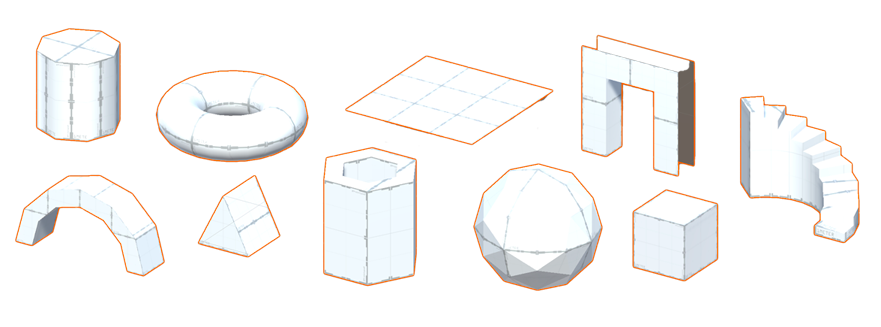
定義済み形状は、Shape ツールを使用して以下のいずれかの方法で作成できます。
- シーンビュー内にバウンディングボックスを描きます。次に任意のプリミティブ形状を選択し、形状毎の固有のパラメーターを使用して、可能な範囲でカスタマイズします。
- Create Shape パネルで形状のバウンディングボックスのサイズを指定し、形状毎の固有のパラメーターを使用して、可能な範囲でカスタマイズします。その後シーンビュー内で、形状を描画したい場所を Shift キーを押しながらクリックします。
例えば、キューブ形状には形状固有のパラメーターはありませんが、階段形状では湾曲の度合いや段数に加え、側面を構築するかどうかも設定できます。
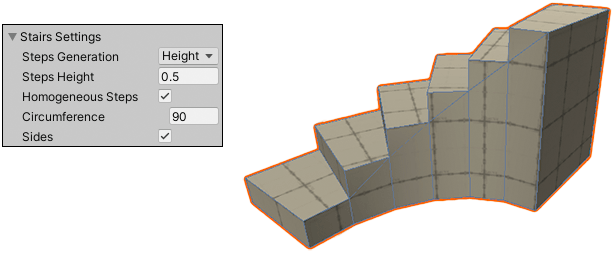
どの定義済み形状とも異なる形状のメッシュを作成したい場合、以下のいくつかの方法で行えます。
- Poly Shape ツール を使用して、カスタムの 2D 形状を作成し、その形状を押し出して 3D メッシュにすることができます。これは、中世の教会や星形の建物などのような不規則的な構造を素早く構築するのに適した方法です。
- 実験的 Bezier ツール を使用して、ProBuilder がメッシュを押し出す基準となるベジエ曲線を定義できます。例えば、このツールを使用して曲がりくねりの多いトンネルを作成することもできます。
- 2 つ以上のメッシュオブジェクトに ブーリアン演算 (実験的機能) を適用して新しいオブジェクトを作成できます。2 つのオブジェクトの干渉部分のみ (Intersection) 、2 つの干渉部分以外のすべて (Subtraction) 、あるいは元々の 2 つのメッシュとその間の領域を含む大きな 1 つのメッシュ (Union) のいずれかを選択できます。
注意: ベジエ形状とブーリアン演算は実験的機能であり開発中のため、ProBuilder の安定性を低下させる可能性があります。ご使用の際は注意してください。
どの方法で作成したメッシュでも、各種の ProBuilder 編集ツール を使った編集や、頂点色の適用、角ばったエッジ (辺) のスムージング、マテリアルやテクスチャの適用 が可能です。